
Автоматическое копирование полей из сделки в карточку смарт процесса в Битрикс24
Копирование данных из Сделки в Смарт — процесс
Инструкция:
1
В CRM перейдите в раздел меню Сделки. Перед вами появится канбан, где будет произведена настройка. Теперь раскройте вкладку меню Настройки и выберите в списке пункт Настройки CRM
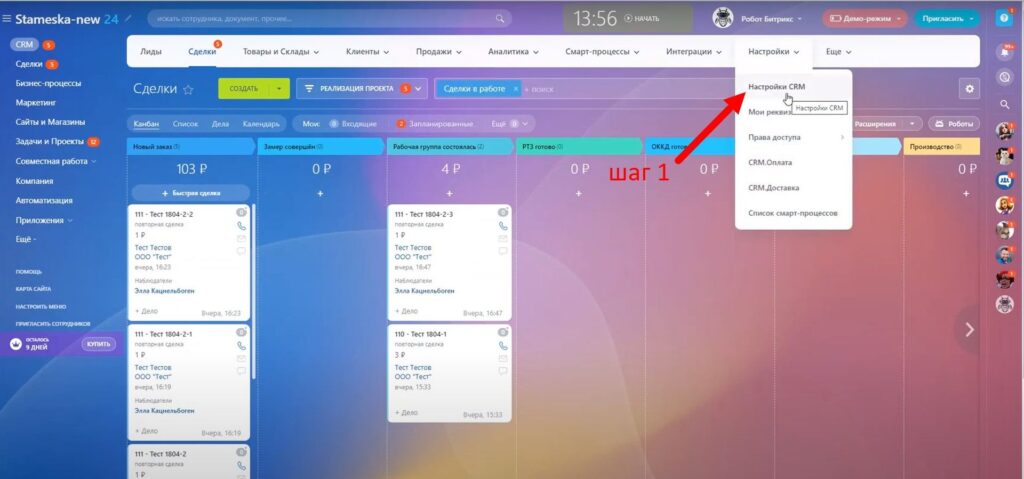
2
Далее выберите в новом списке пункт Роботы и бизнес-процессы. Затем нажмите на блок Бизнес-процессы
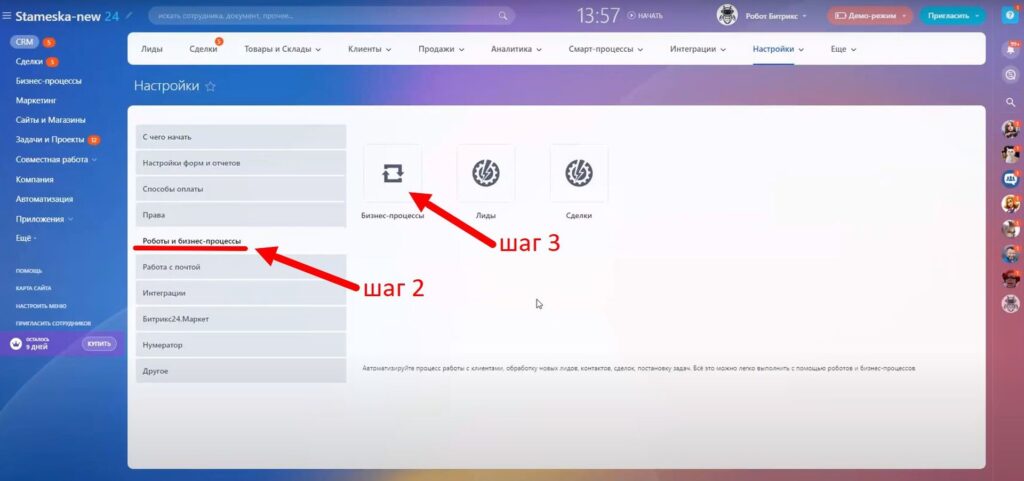
3
После открытия данного блока вам нужно выбрать нужный бизнес-процесс и рядом нажать на опцию Список шаблонов
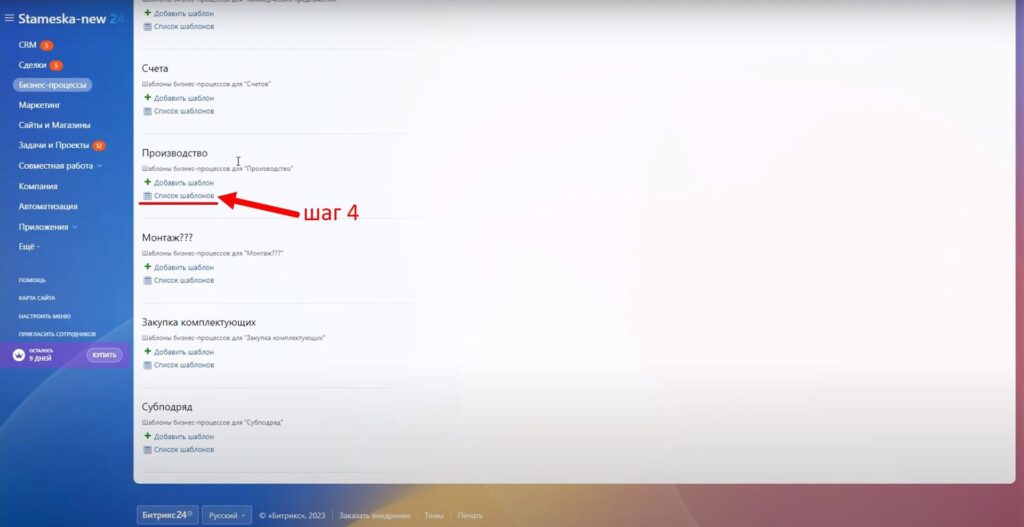
4
Чтобы создать шаблон, нажмите Добавить шаблон
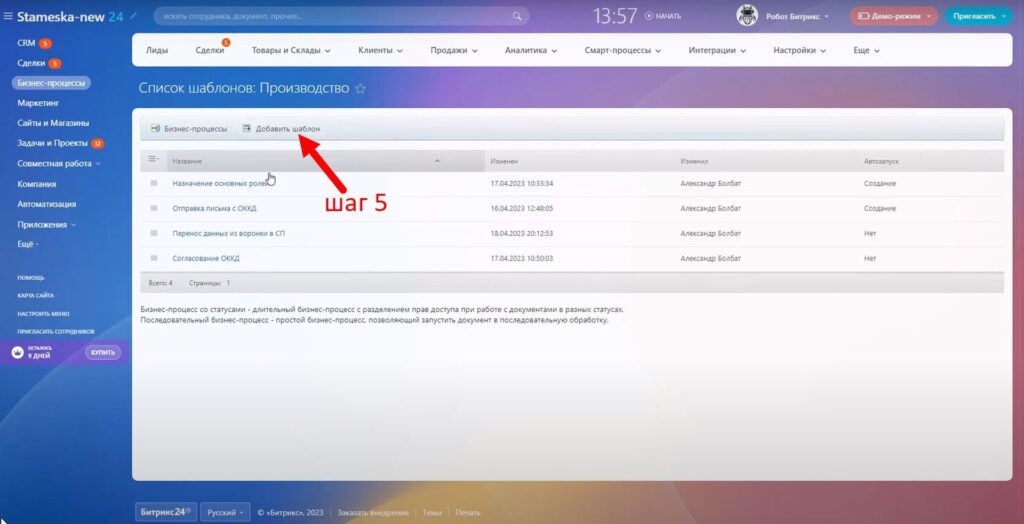
5
Перед вами откроется новое окно, где вам необходимо дать название шаблону, снять все галочки и сохранить изменения
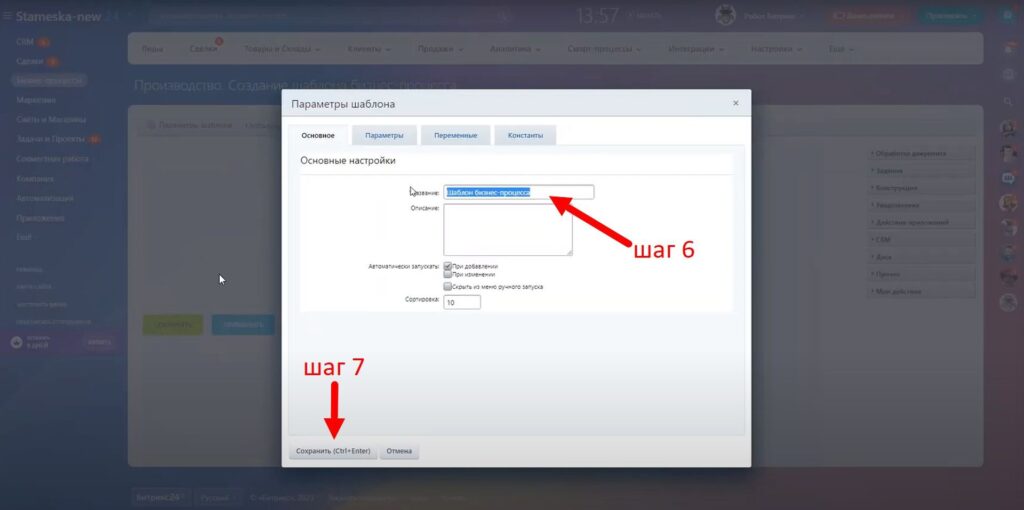
6
Теперь обратимся к схеме бизнес-процесса и нажмем на стрелочку, соединяющую Начало и Конец схемы
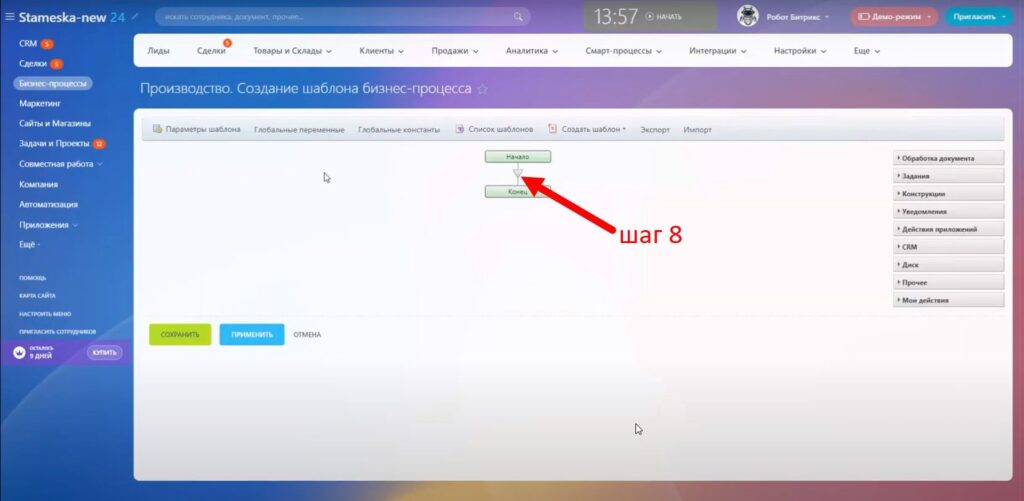
7
В маленьком списке выберите пункт CRM и раскройте его
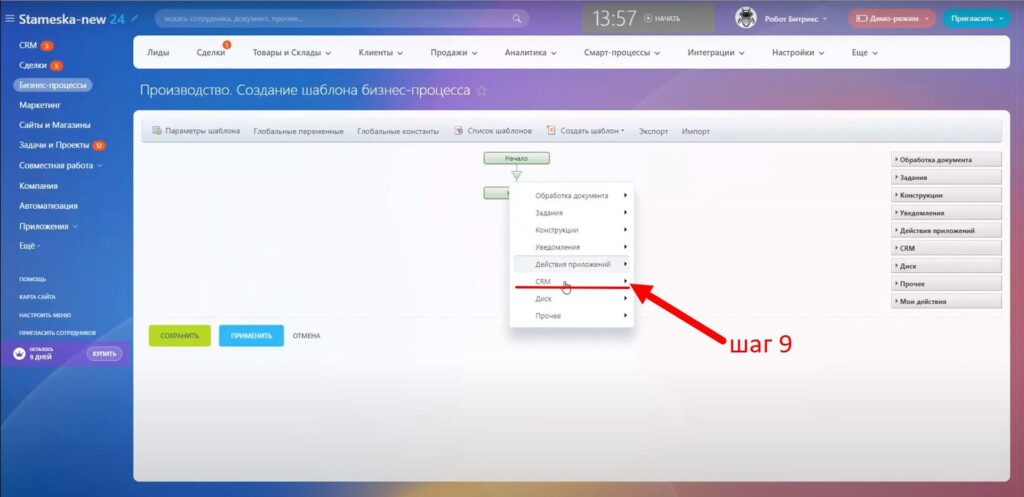
8
Затем выберите пункт Получить информацию о привязанном элементе
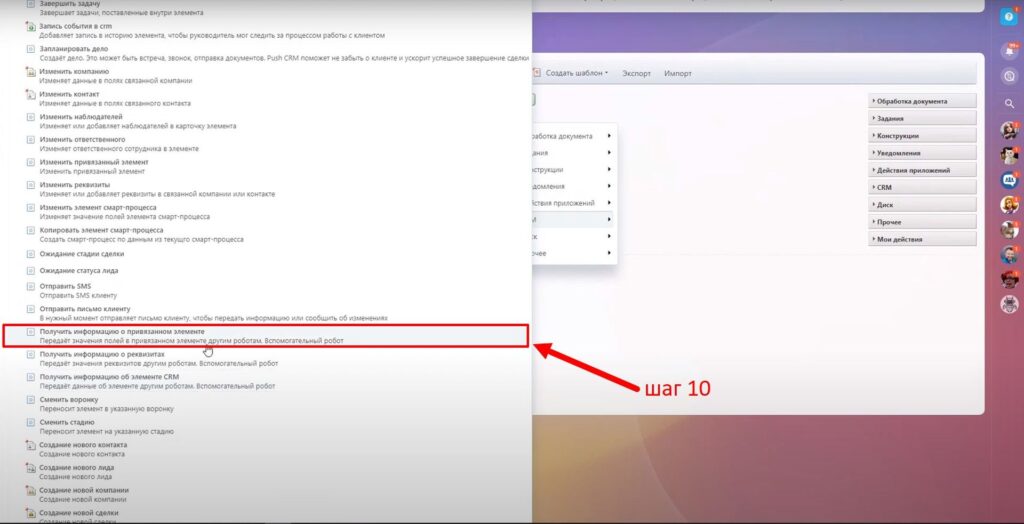
9
Таким образом схема пополнится новым блоком
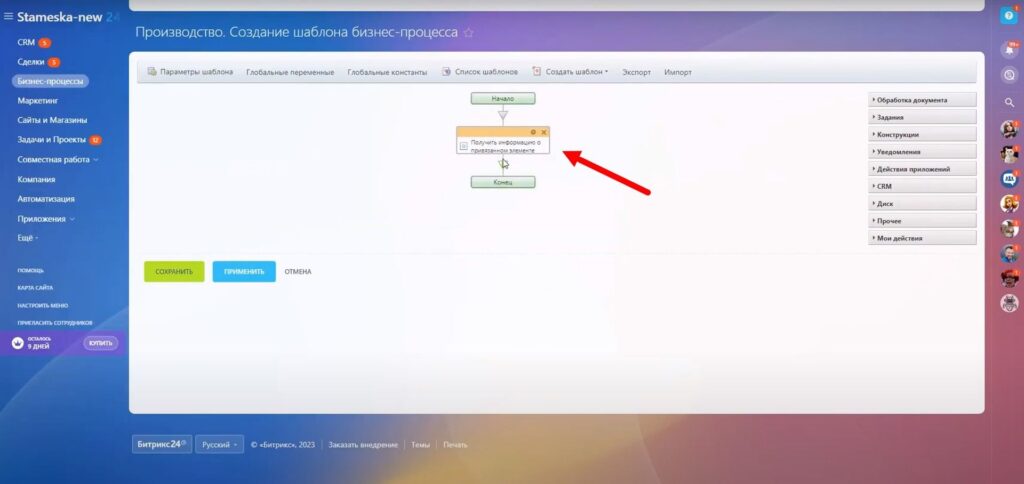
10
Теперь в этом блоке нужно нажать на маленькую шестеренку
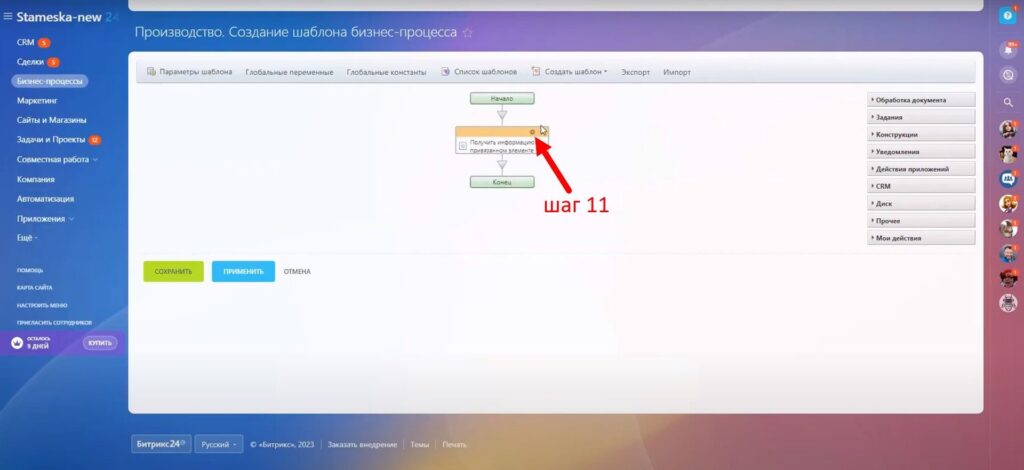
11
В окне Настройка параметров действия заполните поле Связь с, выбрав Сделка и Сохраните изменения
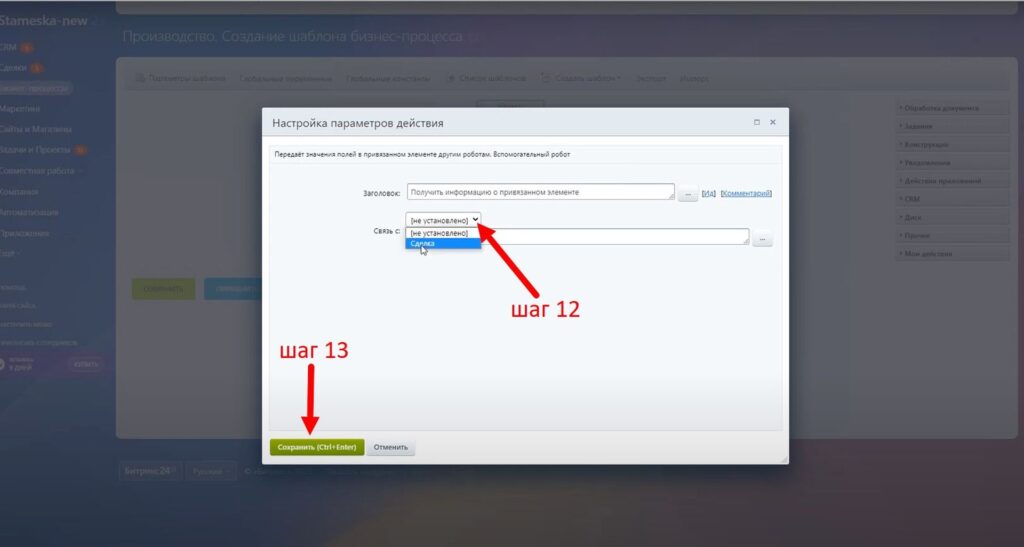
12
Следующим шагом создадим новый блок. Для этого нажимаем на стрелочку ниже, в списке раскрываем Обработка документа и выбираем пункт Изменение документа

13
Жмем значок шестеренки в новом блоке и открываем окно настроек
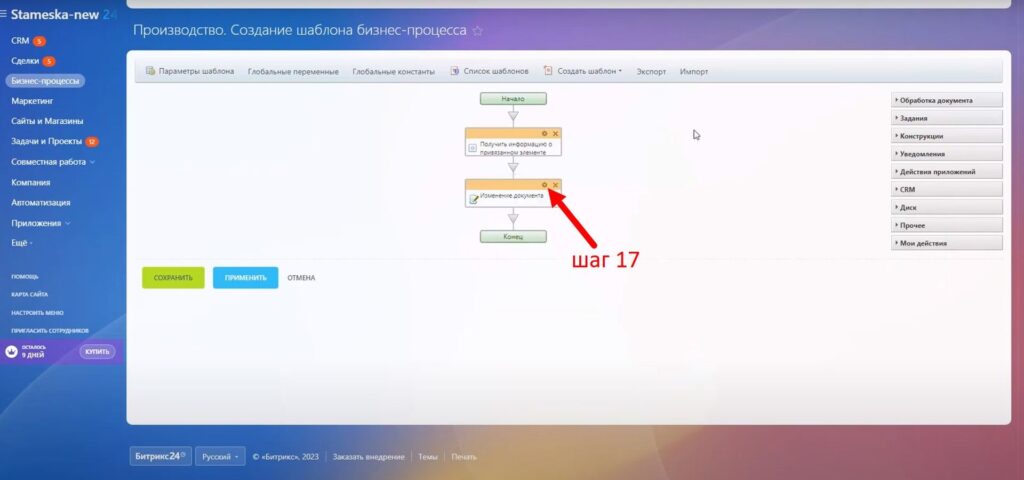
14
Здесь нужно раскрыть поле Название и выбрать необходимое в списке
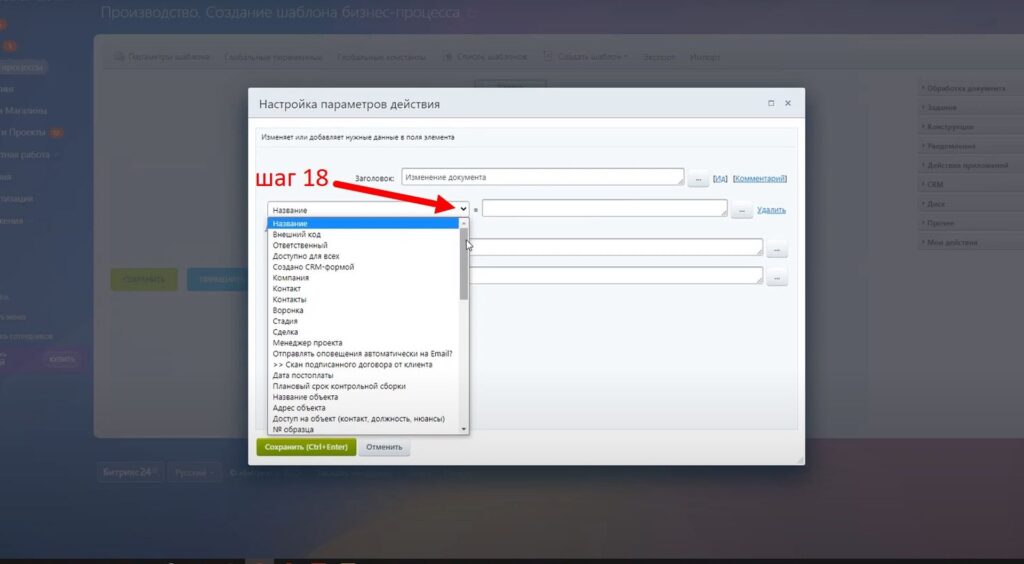
15
После чего нажмите на кнопку в виде многоточия, рядом с полем, где только что выбрали название
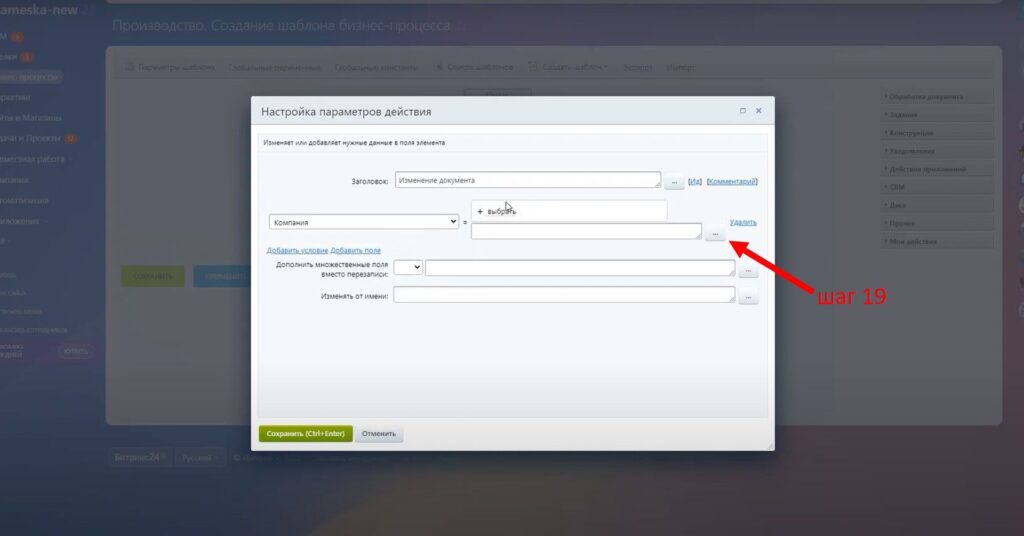
16
Появится новое окно — Вставка значения, где нужно раскрыть пункт Дополнительные результаты, выбрать из списка нужные поля. После чего нажать кнопку Вставить
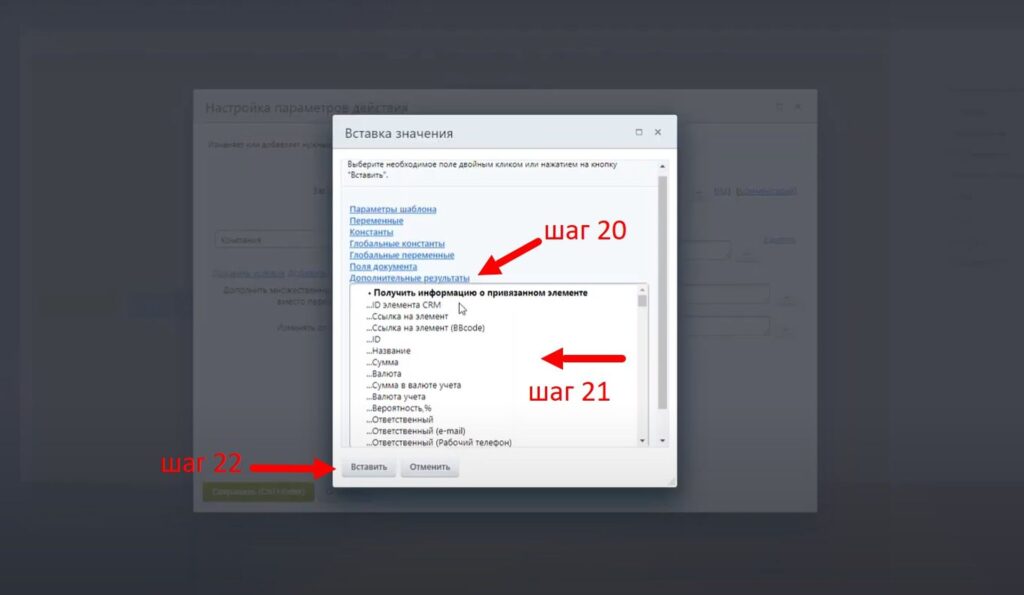
17
Возвращаемся в окно Настроек и кликаем на опцию Добавить условие
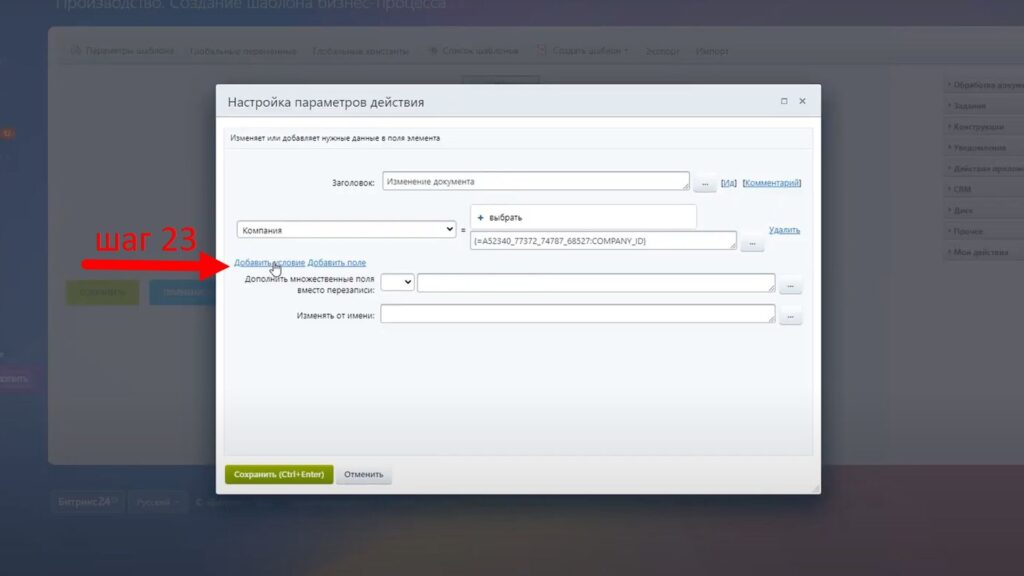
18
Появляется новое поле, где нужно выбрать в списке ему название
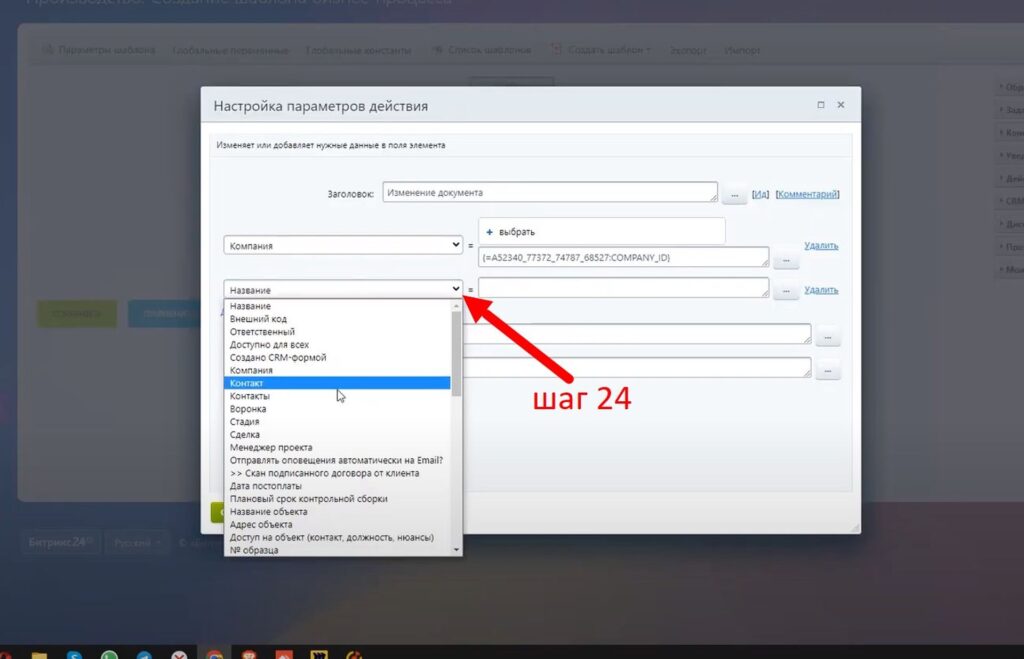
19
Затем нажимаем на три точки рядом с полем и выбираем необходимую вставку
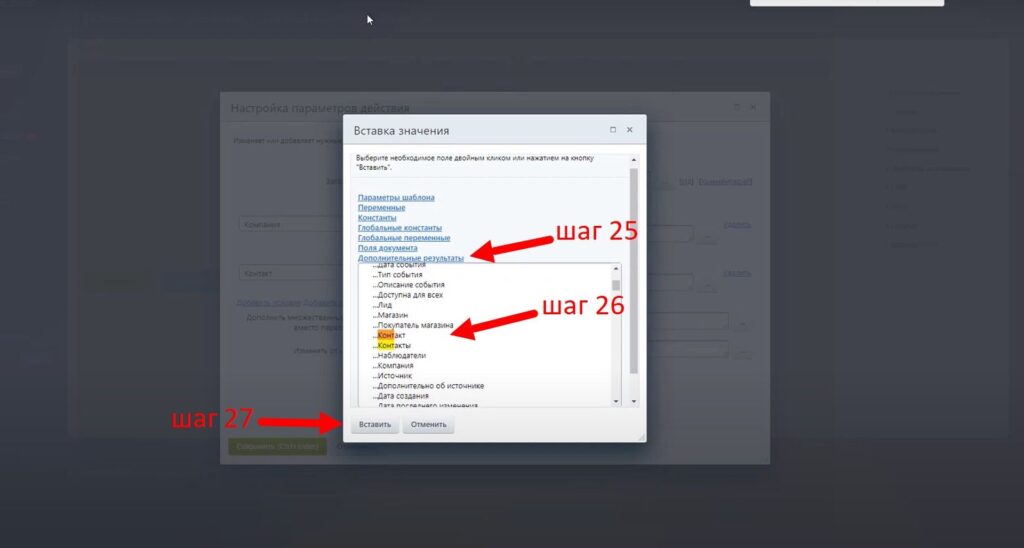
20
После этого вновь возвращаемся в окно Настроек параметров действия и кликаем на опцию Добавить условие. Снова раскрываем новое поле и ищем в списке документ, который нас интересует
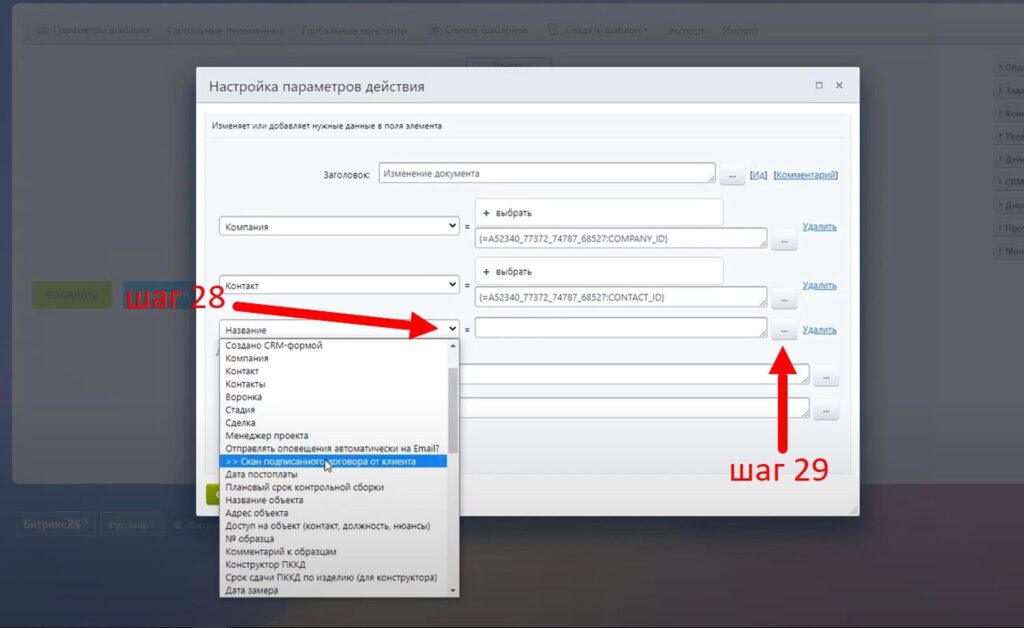
21
Затем открываем окошко Вставка значения и раскрыв опцию Дополнительные результаты, выбираем нужный. Далее нажимаем кнопку Вставить
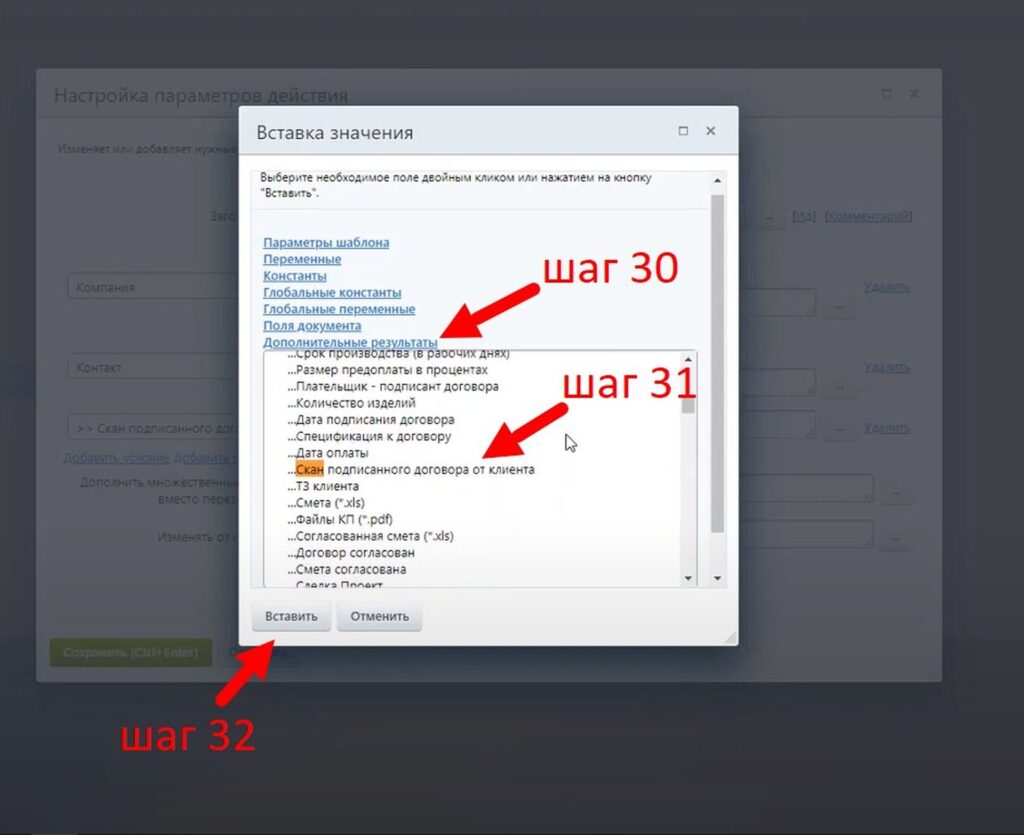
22
Все поля, которые нам нужны в окне Настройка параметров действия теперь заполнены. Сохраните их
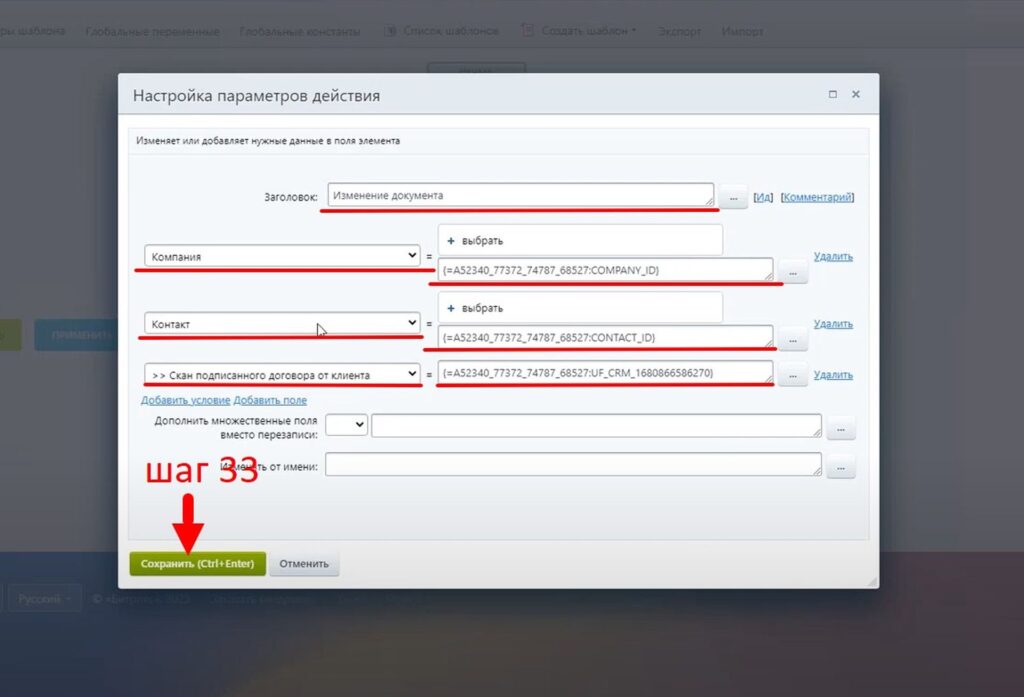
23
Теперь нажмите кнопку Применить, чтобы шаблон бизнес-процесса начал свою работу. С настройками здесь закончили, приступим к следующим шагам
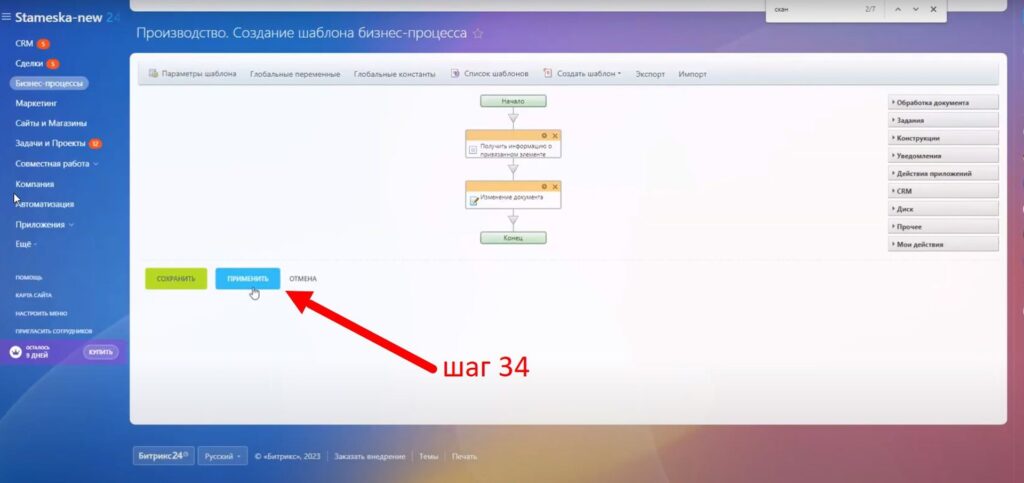
24
Перейдите к Сделке и разверните подраздел меню — Производство
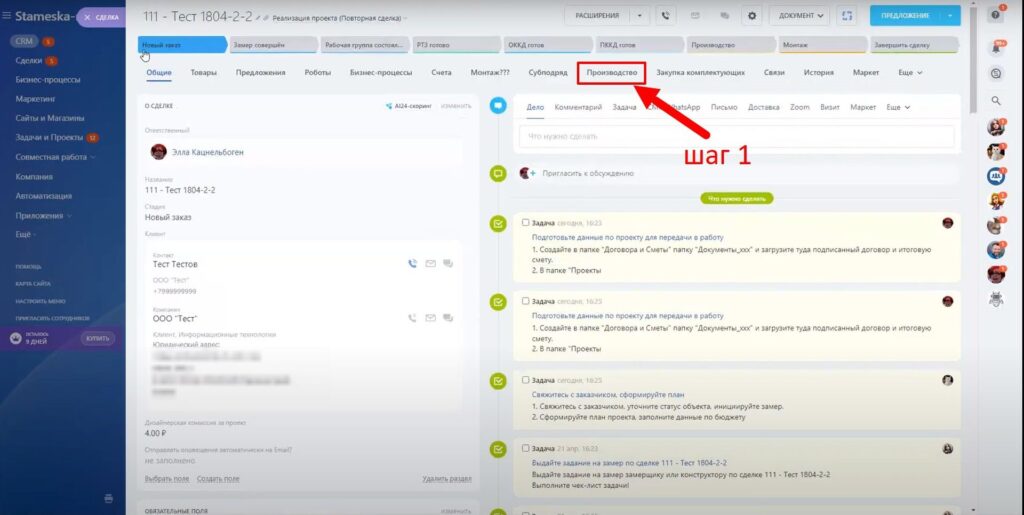
25
Выберите нужный бизнес-процесс в вашем списке
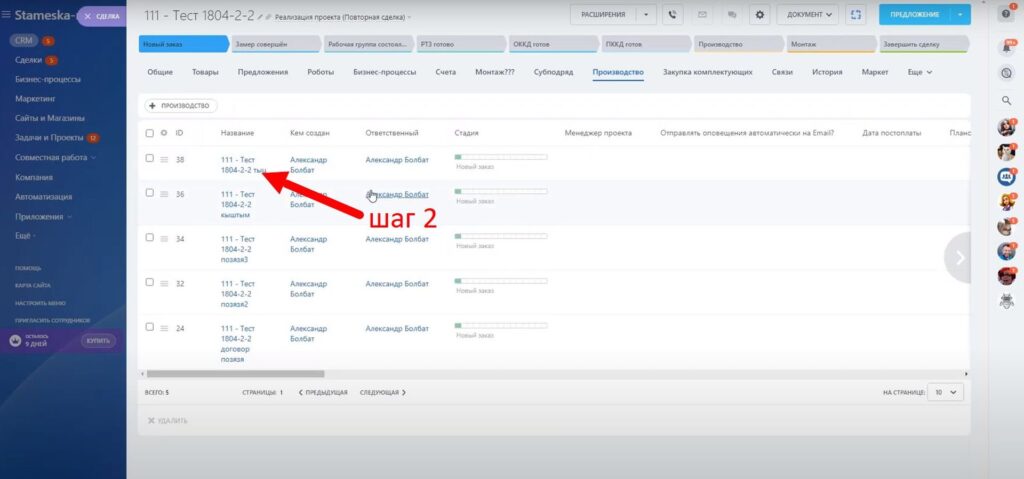
26
Откроется новая вкладка, в которой надо добавить данные в пустующие поля. Для этого нажмите в углу значок Запустить бизнес-процесс и в выпадающем списке выбрать действие Данные из сделки в СП производство
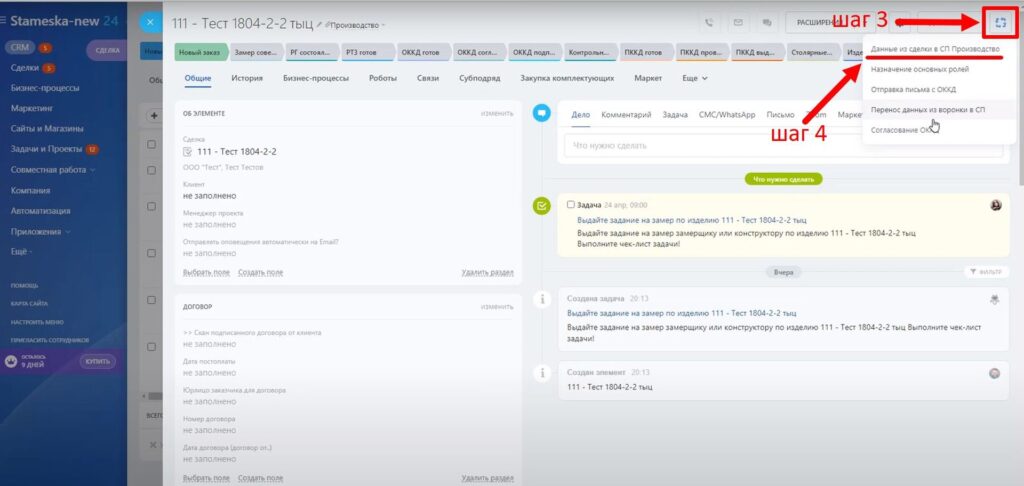
27
Обновите страницу, чтобы проверить запустился смарт-процесс или нет. Если запустился, то все данные, которые вы вносили ранее шаблон бизнес-процесса, появятся у вас в этой сделке автоматически
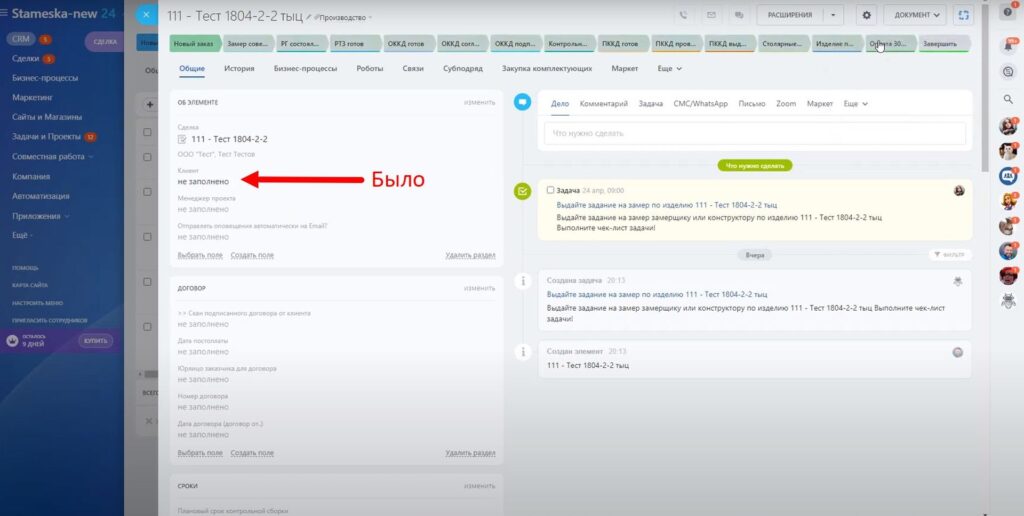
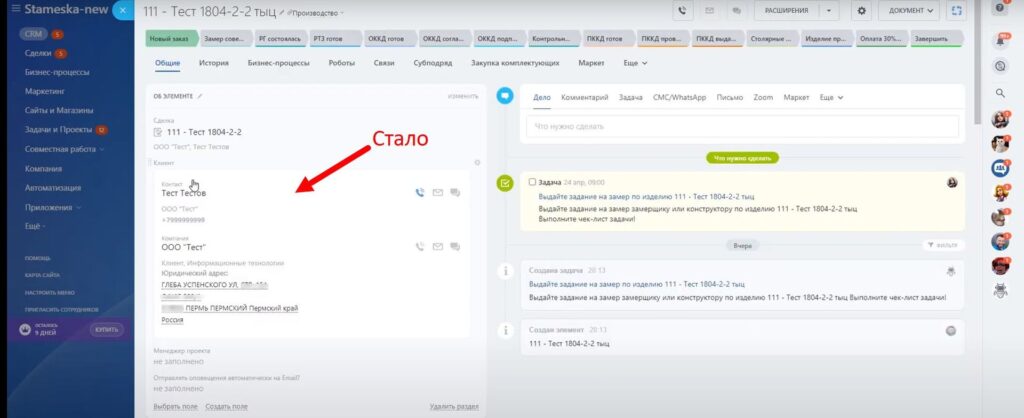
Такой порядок действий можно применить и при запуске смарт-процессов в других элементах CRM.
Чтобы узнать подробнее, смотрите наше видео.
Новое в блоге:


Контроль выполнения задач в группах и проектах Битрикс24 настройка автоматизации: роботы и триггеры

Создание товаров, услуг и разделов вручную в Битрикс24, редактирование и удаление товаров








